设置Photoshop CC自动存储恢复的方法:
第一步:打开编辑---首选项---文件处理,弹出首选项设置对话框
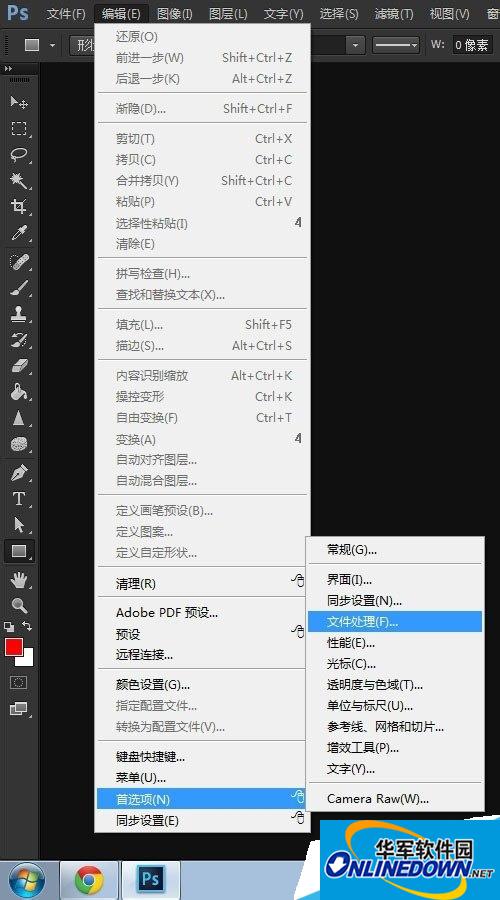
第二步:在文件处理中勾选后再存储
设置自动存储恢复信息时间间隔 5分钟
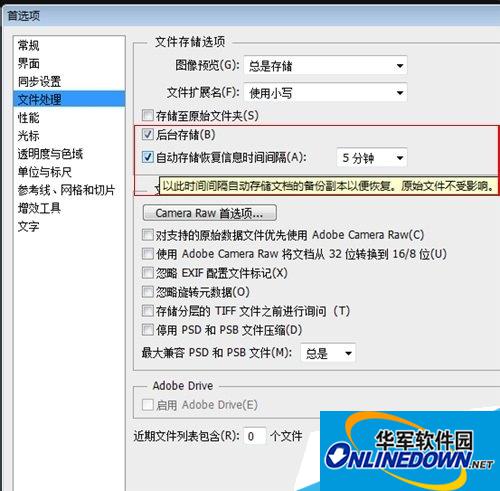
第三步:新建个文档,建立时间2013/11/10 1:50
写点内容,等待5分钟以上

第四步:*号代表没有保存本文档
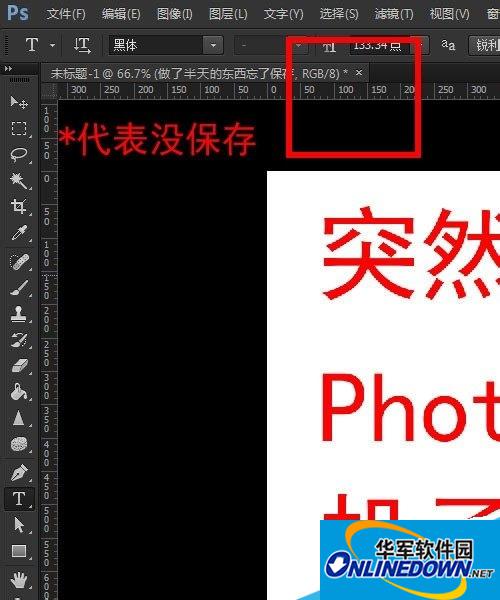
第五步:时间到了,五分钟以上了

第六步:直接结束进程,模拟不正常关闭程序
记住:手动关闭的不能自动恢复

第七部:好重新启动Photoshop 看看奇迹出现了 ,它自己出来了

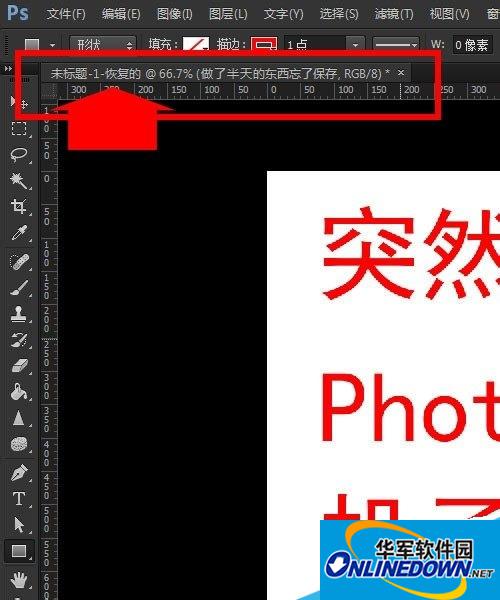
说明:
究竟备份在哪里---解疑惑
新建一个文档,还是上面的方法,五分钟后强制关闭PhotoshopCS6以上版本!

C:UsersAdministratorAppDataRoamingAdobeAdobe Photoshop CCAutoRecover
呵呵,搜索一下刚才建立的文档名称,出来了吧,备份在C盘哦!

新建一个文档
建立时间时间2:47
写点内容,空文档不保存!

不到时间就是不出来备份哦!

时间到了,出来了!正好五分钟!

- Windows7卸载打印机驱动的小窍门
- Win7下ActiveX控件不兼容或报错怎么处理
- Win7开机出现catalyst control center提示怎么办?
- Windows7启动软件时提示无法定位动态链接库user32.dll如何解决?
- Win7桌面图标变成Word文件且后缀名为lnk怎么办?
- Windows7系统IE10安装失败的原因和解决方法
- 如何解决Win7网络图标有黄色叹号的问题
- Win7播放动画文件显示“SWF文件错误”如何解决?
- Win7怎么更换扫雷游戏的外观
- Win7浏览器输入框无法输入文字怎么解决?
- Win7出现本地磁盘Q的原因及解决方法
- Win7下使用WinRAR提示拒绝访问处理方法
- Win7标准版和家庭版如何添加PowerShell工具
- Windows7桌面图标变成Word图标怎么办?
- Windows7下BitLocker解锁后需重启才能第二次锁定的解决方法
- Win7 64位系统没有超级终端软件怎么办?
- Windows7启动后网络图标不停转圈的解决方法
- Win7打开控制面板小程序的指令大全
- 如何找回Win7系统丢失的EXE图标
- Windows7如何使用磁盘修复检查工具
- Win7家庭组如何创建共享及其密码错误怎么办?
- 历史记录不留痕迹 win7有妙招
- win7自带的神奇截图工具
- 解决香港繁体使得一些简体软件出现的乱码
- iso是什么文件?XP系统如何打开iso文件?
- 方块邮箱群发营销软件 v2.2.2
- 狂刷QQ空间日志人气精灵 v8.5
- 极客大众点评账号批量注册软件 v1.25
- 知乎助手 v1.0
- 挚爱QQ群刷活跃软件 v1.25
- 俺去搜QQ万能工具箱 v0.0.2
- 尼奥微信营销专家 v6.12
- 刷网页浏览量以及视频人气 v1.0
- 乐享优酷视频刷评论软件 v1.25
- 无双刷qq名片赞 v2.7
- 刀锋盒子 v2023.06.09.1
- 赛博朋克2077手动增强驾驶2简单原版速度Alt版本MOD v2.59
- 上古卷轴5更好的狗随从MOD v2.3
- 剑灵人族男温柔脸 v1.3
- 海贼无双3汉库克爆衣MOD v3.3
- DNF男格斗气功喵帝念兽龙虎啸改爆裂爪痕补丁 v2.3
- LOL琴女情人节限定皮肤 閻庤蓱閺岀劑1.2
- 环世界浣熊皮革帽子v1.2MOD v1.18
- 街头霸王6四色旗袍春丽合集MOD v3.44
- 赛博朋克2077大怪物超大型近战武器MOD v2.9
- cattle cake
- cattle grid
- catty
- catwalk
- Caucasian
- caucus
- caught
- cauldron
- cauliflower
- cauliflower cheese
- 广西民族地区发展报告(2020年广西蓝皮书)
- 畅销书案例分析(第8辑)
- 中国历史文化名村(河北南横口)/中国历史文化名城名镇名村丛书
- 医学信息学(第2版)
- 英语(必修第3册选择性必修第1册适用高1第2学期新教材适用人教2022-2023学年复习推荐)/高中名校期中期末联考测试卷
- 李鸿章和他的幕僚们
- 万寿盛典图(上下)(精)
- 色彩设计基础(十四五普通高等教育本科部委级规划教材)
- 名中医治疗呼吸疾病医案精选
- 商君书(线装大字本共2册)(精)/中华国学经典精粹
- [BT下载][满怀美梦的少年是现实主义者][第07集][WEB-MKV/0.54G][中文字幕][1080P][Huawei] 剧集 2023 日本 动画 连载
- [BT下载][甜点转生 最强甜点师降临异世界][第08集][WEB-MKV/0.87G][中文字幕][1080P][Huawei] 剧集 2023 日本 动画 连载
- [BT下载][虽然很突然,可以占卜吗?][第07集][WEB-MKV/0.82G][中文字幕][1080P][Huawei] 剧集 2020 日本 其它 连载
- [BT下载][长相思][第29-32集][WEB-MKV/3.80G][国语配音/中文字幕][4K-2160P][H265][BlackTV] 剧集 2023 大陆 爱情 连载
- [BT下载][长相思][第29-32集][WEB-MKV/10.43G][国语配音/中文字幕][4K-2160P][杜比视界版本][H265][BlackTV] 剧集 2023 大陆 爱情 连载
- [BT下载][长相思][第31-32集][WEB-MKV/4.92G][国语配音/中文字幕][4K-2160P][杜比视界版本][H265][SeeWEB] 剧集 2023 大陆 爱情 连载
- [BT下载][黑暗集会][第06集][WEB-MKV/0.53G][中文字幕][1080P][Huawei] 剧集 2023 日本 动画 连载
- [BT下载][与梦随行 Big Time Rush 第一至四季][全04季][英语英字][MKV][1080P][WEB-RAW] 剧集 合 集 美国 真人 打包
- [BT下载][多米娜/女主人/Domina 第二季][全08集][英语无字][MKV][1080P][WEB-RAW] 剧集 2023 英国 历史 打包
- [BT下载][沃尔堡 Wahlburgers 第十季][全11集][英语无字][MKV][1080P][片源] 剧集 2019 美国 真人 全集